Servers waarop Windows Server 2008 wordt uitgevoerd, naar Azure migreren
In deze zelfstudie leert u hoe u on-premises servers waarop Windows Server 2008 of 2008 R2 wordt uitgevoerd, migreert naar Azure met behulp van Azure Site Recovery.
In deze zelfstudie leert u het volgende:
- On-premises Windows Server 2008-machines migreren naar Azure.
- Voer een testmigratie uit om te controleren of alles goed werkt.
- Voer een Failover-overschakeling naar Azure uit en voltooi de migratie.
Migreren met Azure Migrate
We raden aan dat u machines naar Azure migreert met behulp van de service Azure Migrate.
- Azure Migrate is speciaal ontworpen voor servermigratie.
- Azure Migrate biedt een centrale hub voor detectie, evaluatie en migratie van on-premises machines naar Azure. Azure Site Recovery moet alleen worden gebruikt voor herstel na noodgevallen, niet voor migratie.
- Azure Migrate ondersteunt de migratie van servers met Windows Server 2008.
Migreren met Site Recovery
Ondersteunde besturingssystemen
| Besturingssysteem | Omgeving |
|---|---|
| Windows Server 2008 SP2 - 32-bits en 64-bits (IA-32 en x86-64) - Standard - Enterprise - Datacenter |
VMware-VM's, Hyper-V-VM's en fysieke servers |
| Windows Server 2008 R2 SP1 - 64-bits - Standard - Enterprise - Datacenter |
VMware-VM's, Hyper-V-VM's en fysieke servers |
Waarschuwing
- Migratie van servers waarop Server Core wordt uitgevoerd, wordt niet ondersteund.
- Controleer vóór de migratie of het nieuwste servicepack en Windows-updates zijn geïnstalleerd.
Vereisten
Voordat u begint, is het handig om de Azure Site Recovery-architectuur te bekijken voor migratie van VMware- en fysieke servers of migratie van virtuele Hyper-V-machines.
Voor het migreren van virtuele Hyper-V-machines waarop Windows Server 2008 of Windows Server 2008 R2 wordt uitgevoerd, volgt u de stappen in de zelfstudie On-premises machines migreren naar Azure.
In het vervolg van deze zelfstudie kunt u zien hoe u on-premises virtuele VMware-machines en fysieke servers kunt migreren waarop Windows Server 2008 of 2008 R2 wordt uitgevoerd.
Tip
Bent u op zoek naar een manier om zonder agents VMware-VM's te migreren naar Azure? Klik hier
Beperkingen en bekende problemen
Op de configuratieserver, aanvullende processervers en de Mobility Service waarmee Windows Server 2008 SP2-servers worden gemigreerd, moet versie 9.19.0.0 of hoger van de Azure Site Recovery-software worden uitgevoerd.
Toepassingsconsistente herstelpunten en de Multi-VM-consistentiefunctie worden niet ondersteund voor replicatie van servers waarop Windows Server 2008 SP2 wordt uitgevoerd. Windows Server 2008 SP2-servers moeten worden gemigreerd naar een crash-consistent herstelpunt. Crashconsistente herstelpunten worden standaard elke vijf minuten gegenereerd. Door gebruik te maken van een replicatiebeleid met een geconfigureerde, toepassingsconsistente momentopnamefrequentie, wordt de replicatiestatus kritiek vanwege het gebrek aan toepassingsconsistente herstelpunten. Om fout-positieven te voorkomen, stelt u de toepassingsconsistente momentopnamefrequentie in het replicatiebeleid in op Uit.
Op de te migreren servers moet .NET Framework 3.5 Service Pack 1 zijn geïnstalleerd, opdat de Mobility Service kan functioneren.
Als uw server dynamische schijven bevat, kan het in bepaalde configuraties voorkomen dat deze schijven op de server waarvoor failover is uitgevoerd, offline wordt gemarkeerd of als afwijkende schijven worden weergegeven. Het kan ook zijn dat de status van de gespiegelde set voor gespiegelde volumes op de dynamische schijven met Mislukte redundantie is gemarkeerd. U kunt dit probleem oplossen met diskmgmt.msc door deze schijven handmatig te importeren en ze opnieuw te activeren.
De te migreren servers moeten het stuurprogramma vmstorfl.sys hebben. Failover kan mislukken als het stuurprogramma niet op de te migreren server aanwezig is.
Tip
Controleer of het stuurprogramma aanwezig is op C:\Windows\system32\drivers\vmstorfl.sys. Als u het stuurprogramma niet kunt vinden, kunt u als tijdelijke oplossing een dummybestand gebruiken.
Open de opdrachtprompt (voer cmd uit > ) en voer het volgende uit: "copy nul c:\Windows\system32\drivers\vmstorfl.sys"
Mogelijk kan RDP niet onmiddellijk worden uitgevoerd op Windows Server 2008 SP2-servers met het 32-bits besturingssysteem als er een failover of test-failover naar Azure op is uitgevoerd. Start de virtuele machine waarvoor failover is uitgevoerd, opnieuw op vanuit de Azure-portal en maak opnieuw verbinding. Als u nog steeds geen verbinding kunt maken, controleert u of de server is geconfigureerd zodat verbindingen via extern bureaublad zijn toegestaan. Controleer ook of er geen firewallregels of netwerkbeveiligingsgroepen de oorzaak zijn van het blokkeren van de verbinding.
Tip
Voordat u de servers gaat migreren, wordt het uitvoeren van een testfailover sterk aangeraden. Zorg dat u minstens één testfailover hebt uitgevoerd op elke server die u wilt migreren. Als onderdeel van de testfailover, maakt u verbinding met de machine waarvoor de testfailover is uitgevoerd en controleert u of alles naar behoren werkt.
Het testfailoverbewerking veroorzaakt geen storingen en u kunt er migraties mee testen door virtuele machines te maken in een geïsoleerd netwerk van uw keuze. In tegenstelling tot de failoverbewerking blijft de gegevensreplicatie tijdens de testfailoverbewerking doorgaan. Voordat u gaat migreren, kunt u net zo veel testfailovers uitvoeren als u wilt.
Aan de slag
Voer de volgende taken uit om het Azure-abonnement en de on-premises VMware-/fysieke omgeving voor te bereiden:
- Azure voorbereiden
- On-premises VMware voorbereiden
Een Recovery Services-kluis maken
Meld u aan bij Azure Portal>Recovery Services.
Klik op Een resource maken>Beheerhulpprogramma's>Backup en Site Recovery.
Bij Naam geeft u de beschrijvende naam W2K8-migration op. Als u meer dan één abonnement hebt, selecteert u het gewenste abonnement.
Maak resourcegroep w2k8migrate.
Geef een Azure-regio op. Zie Geografische beschikbaarheid in Prijsinformatie voor Azure Site Recovery om na te gaan welke regio's er worden ondersteund.
Als u de kluis snel wilt kunnen openen via het dashboard, klikt u op Vastmaken aan dashboard en vervolgens op Maken.
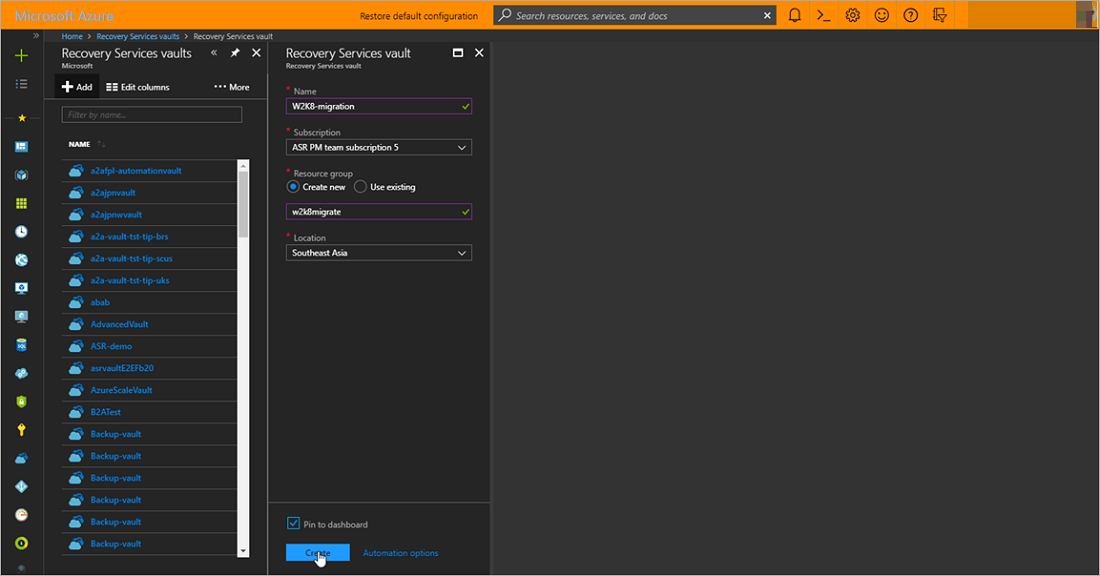
De nieuwe kluis wordt toegevoegd op het Dashboard onder Alle resources en op de hoofdpagina van Recovery Services-kluizen.
Uw on-premises omgeving voorbereiden op migratie
- Als u virtuele Windows Server 2008-machines wilt migreren die worden uitgevoerd op VMware, stelt u de on-premises configuratieserver in op VMware.
- Als de configuratieserver niet kan worden ingesteld als een virtuele VMware-machine, stelt u de configuratieserver in op een on-premises fysieke server of virtuele machine.
De doelomgeving instellen
Selecteer en controleer doelbronnen.
- Klik op Infrastructuur voorbereiden>Doel en selecteer het Azure-abonnement dat u wilt gebruiken.
- Geef het Resource Manager-implementatiemodel op.
- Site Recovery controleert of u een of meer compatibele Azure-opslagaccounts en -netwerken hebt.
Replicatiebeleid instellen
- Klik op Infrastructuur voor Site Recovery>Herstelbeleid>+Herstelbeleid om een nieuw replicatiebeleid te maken.
- Geef in Replicatiebeleid maken een beleidsnaam op.
- Geef in RPO-drempelwaarde de limiet van de Recovery Point Objective (RPO) op. Wanneer de replicatie-RPO deze limiet overschrijdt, wordt er een waarschuwing gegenereerd.
- Geef in Bewaarperiode van het herstelpunt op hoelang (in uren) de bewaarperiode voor elk herstelpunt is. Gerepliceerde servers kunnen worden hersteld naar een willekeurig punt in dit tijdvenster. Voor computers die worden gerepliceerd naar Premium Storage, wordt een bewaarperiode van maximaal 24 uur ondersteund, en 72 uur voor computers die naar Standard Storage worden gerepliceerd.
- Geef in Frequentie van de app-consistente momentopnameUit op. Klik op OK om het beleid te maken.
Het beleid wordt automatisch gekoppeld aan de configuratieserver.
Waarschuwing
Controleer of u Uit hebt opgegeven in de instelling Frequentie van de app-consistente momentopname van het replicatiebeleid. Alleen crashconsistente herstelpunten worden ondersteund tijdens het repliceren van servers waarop Windows Server 2008 wordt uitgevoerd. Als u een andere waarde opgeeft voor de frequentie van de app-consistente momentopname, leidt dat tot foutieve waarschuwingen. Het gevolg is dat de replicatiestatus van de server kritiek wordt vanwege gebrek aan app-consistente herstelpunten.
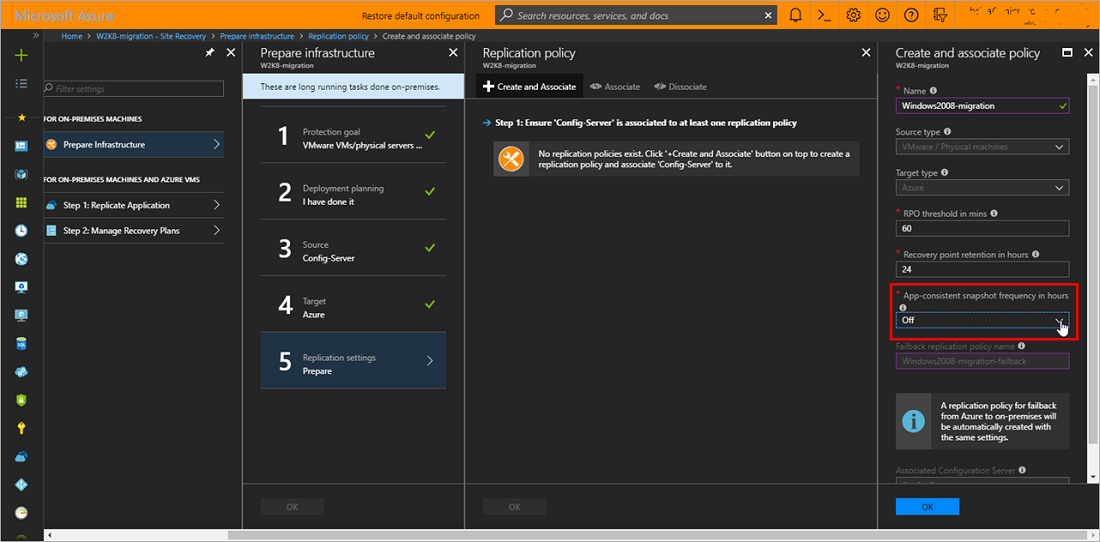
Replicatie inschakelen
Schakel replicatie in voor de Windows Server 2008 SP2-/Windows Server 2008 R2 SP1-server die wordt gemigreerd.
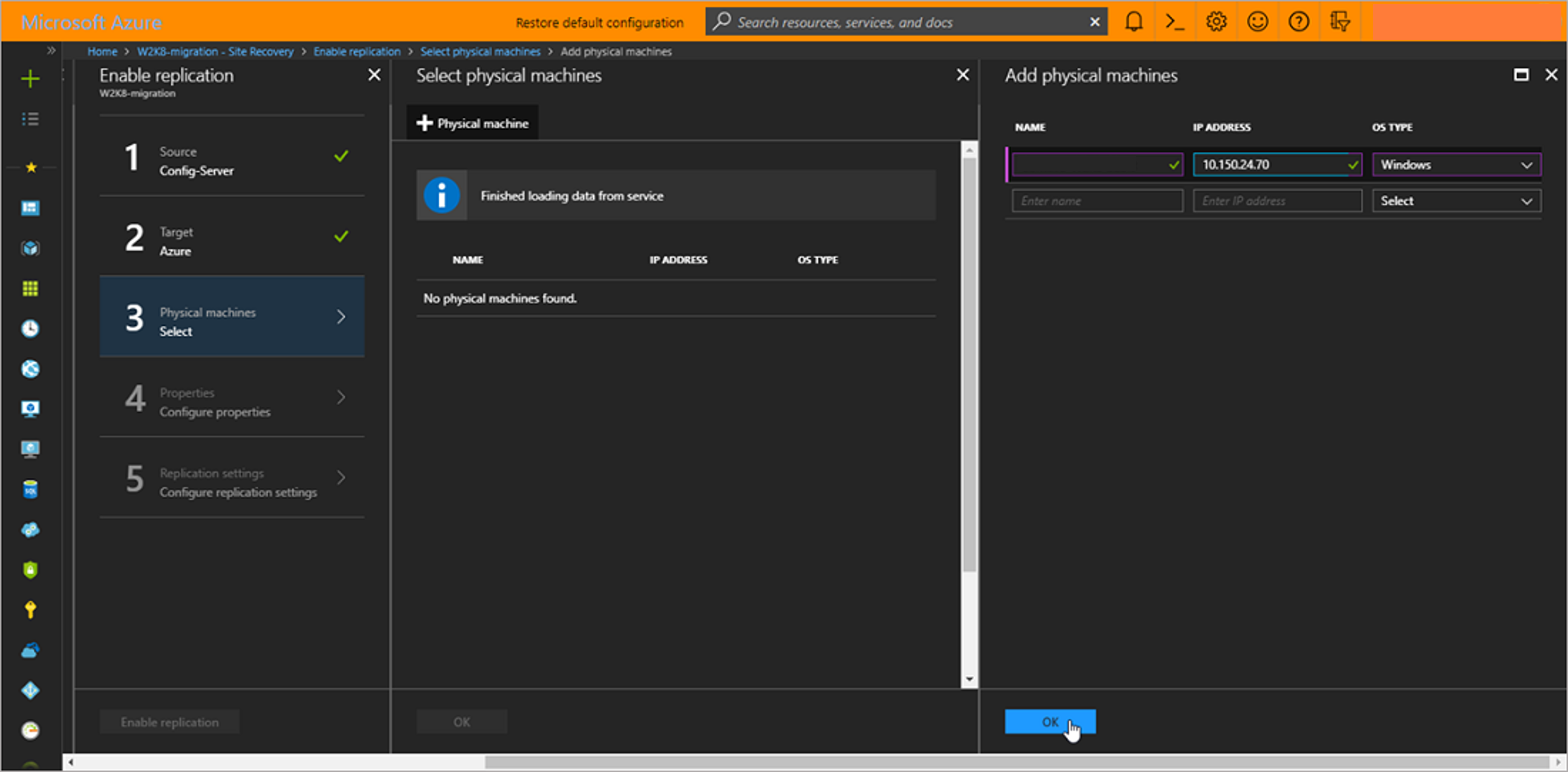
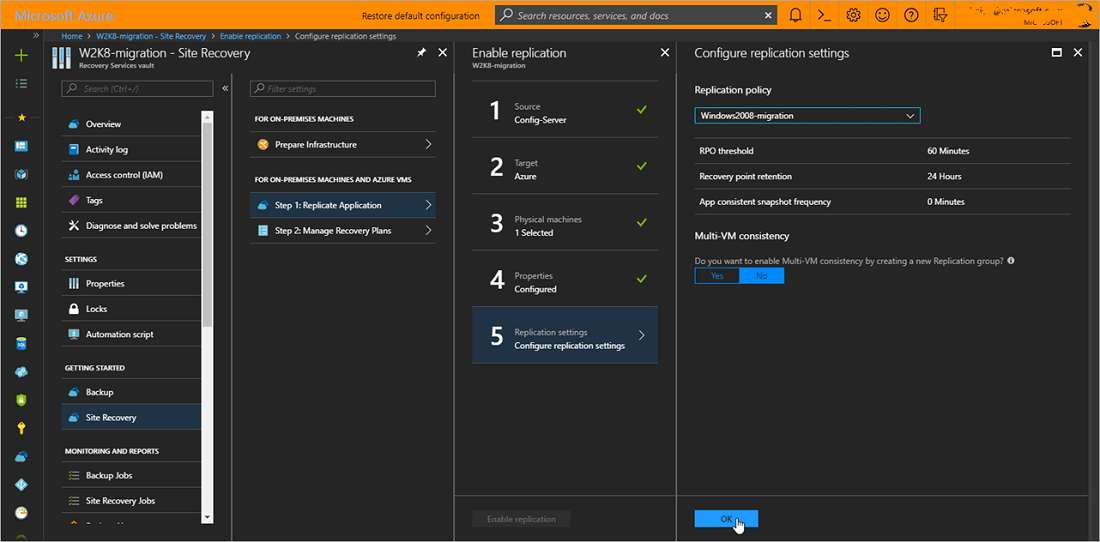
Een testmigratie uitvoeren
U kunt een testfailover van de replicatieservers uitvoeren als de initiële replicatie is voltooid en de server de status Beschermd heeft gekregen.
Voer een testfailover naar Azure uit om te controleren of alles goed werkt.
Migreren naar Azure
Een failover uitvoeren voor de machines die u wilt migreren.
Klik in Gerepliceerde instellingen op de machinefailover>.>
Selecteer in Failover een Herstelpunt waarnaar u de failover wilt uitvoeren. Selecteer het meest recente herstelpunt.
Selecteer Sluit de computer af voordat de failover wordt gestart. Site Recovery tracht de virtuele bronmachine af te sluiten voordat de failover wordt geactiveerd. De failover wordt voortgezet zelfs als het afsluiten is mislukt. U kunt de voortgang van de failover volgen op de pagina Taken.
Controleer of de virtuele Azure-machine in Azure wordt weergegeven zoals verwacht.
Klik in Gerepliceerde items met de rechtermuisknop op de server >volledige migratie. Er gebeurt nu het volgende:
- Het migratieproces wordt voltooid, de replicatie voor de server wordt gestopt en Site Recovery-facturering voor de server wordt gestopt.
- Met deze stap worden de replicatiegegevens opgeschoond. De gemigreerde VM's worden niet verwijderd.
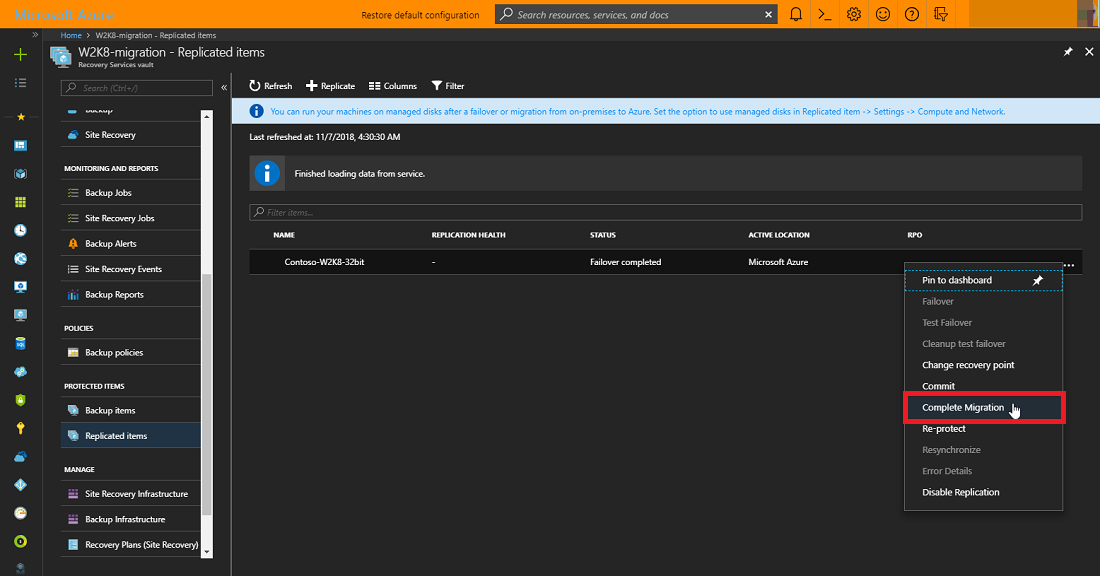
Waarschuwing
Annuleer geen failover die wordt uitgevoerd: serverreplicatie wordt gestopt voordat de failover wordt gestart. Als u een failover die in voortgang is annuleert, wordt de failover gestopt, maar wordt de server niet meer gerepliceerd.
Volgende stappen
- Lees de veelgestelde vragen over Azure Migrate.